Skype for Windows: Kuinka ottaa tummamoodi käyttöön

Opi, kuinka voit helposti ja nopeasti ottaa tummamoodin käyttöön Skype-sovelluksessa Windows 11 -tietokoneellasi alle yhdessä minuutissa.
Skypebridge.exe-virhe saattaa joskus ponnahtaa näyttöön, kun käynnistät tietokoneen uudelleen. Yleensä se tarkoittaa, että sinun on asennettava uusimmat Skype- ja Windows 10 -päivitykset. Mutta tämä virhe voi myös osoittaa, että kolmannen osapuolen ohjelma tai sovellus estää Skypen.
SkypeBridge.exe on moduuli, jota käyttää vain Skype for Windows 10 -sovellus. Sen päätehtävänä on luoda ja hallita System Tray -kuvaketta. Tämä johtuu siitä, että Microsoft Store -sovellukset eivät tue natiivia ilmaisinalueen kuvakkeita.
Skype-sovelluksen päivittämisen pitäisi auttaa sinua ohittamaan tämä virhe. Yleensä, jos uusi Skype-versio on saatavilla, saat päivitysilmoituksen, kun käynnistät sovelluksen. Päivitä Skype napsauttamalla ilmoitusta.
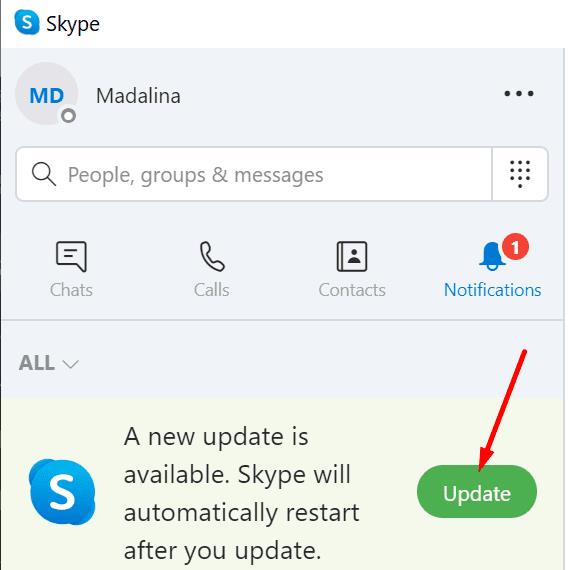
Lisäksi sinun on myös päivitettävä käyttöjärjestelmäversiosi. Voit tehdä sen valitsemalla Asetukset → Päivitys ja suojaus → Windows Update → Tarkista päivitykset.
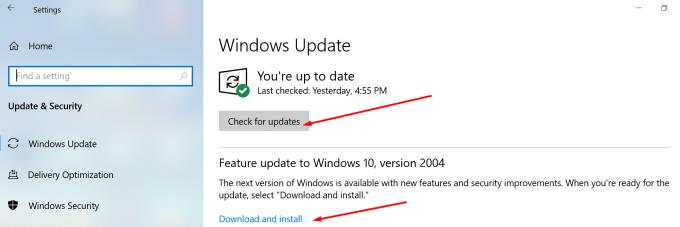
Käynnistä tietokone uudelleen ja tarkista, onko Skypebridge.exe-virhe hävinnyt.
Jos käytät sovellusta harvoin, voit yksinkertaisesti poistaa sen laitteestasi.
Mutta jos käytät Skypeä säännöllisesti, voit poistaa nykyisen sovelluksen ja asentaa sen uudelleen. Lataa Skype suoraan Microsoftin verkkosivustolta, ei Storesta.
Käynnistä Task Manager ja lopeta kaikki Skype.exe-prosessit.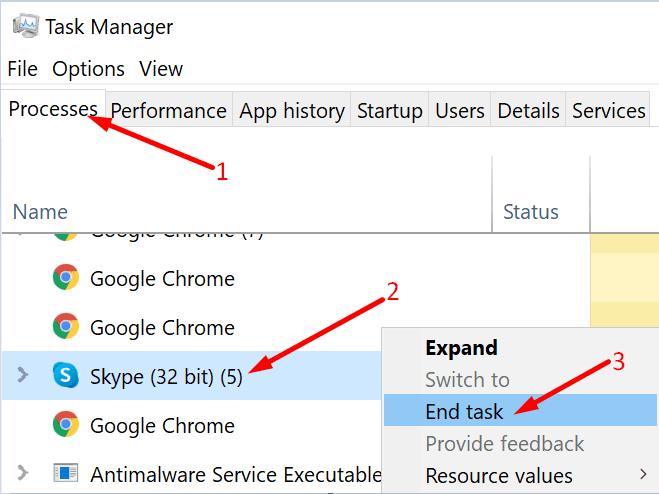
Siirry kohtaan Asetukset → Sovellukset ja ominaisuudet .
Vieritä alas ja valitse Skype.
Paina Poista- painiketta.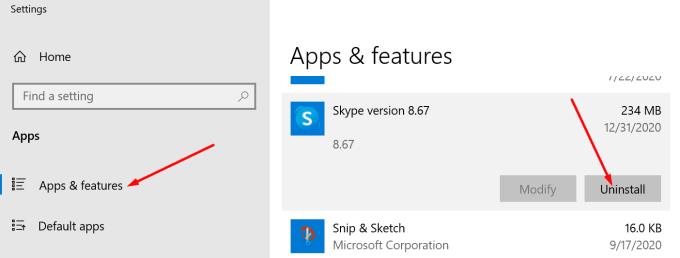
Kirjoita sitten %appdata%\skype Windowsin hakupalkkiin ja paina Enter.
Nimeä Skype-kansio uudelleen nimellä Skype_OldFolder. Käynnistä tietokoneesi uudelleen.
Lataa ja asenna Skype Microsoftilta.
Kuten tämän oppaan alussa mainittiin, myös kolmannen osapuolen ohjelmat voivat laukaista Skypebridge.exe-virheitä. Nopein ratkaisu on poistaa ongelmalliset ohjelmat. Tarkista, onko koneessasi ei-toivottuja tai riskiohjelmia. Tai ehkä ohjelmia, joita et muista asentaneensa.
Jos Skypebridge.exe-virhe ilmeni pian uuden työkalun tai sovelluksen asentamisen jälkeen, poista ohjelman asennus.
Vakavasti vanhentunut ohjelmisto aiheuttaa todennäköisesti ristiriidan Windows 10 Desktop Bridge -palvelun kanssa. Ja tämä voi laukaista Skypebridge.exe -virheitä.
Avaa Ohjauspaneeli ja siirry kohtaan Ohjelmat ja ominaisuudet .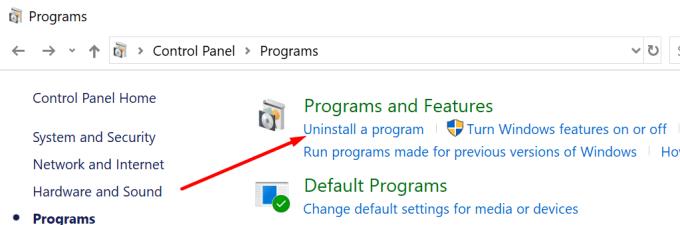
Valitse ja poista kaikki luettelossa näkyvät epäilyttävät ohjelmat. Poista ohjelmat, joita et ole käyttänyt aikoihin.
Käynnistä tietokoneesi uudelleen.
Toivottavasti Skypebridge.exe-virhe on nyt historiaa.
Opi, kuinka voit helposti ja nopeasti ottaa tummamoodin käyttöön Skype-sovelluksessa Windows 11 -tietokoneellasi alle yhdessä minuutissa.
Miksi valita Slackin eikä Skypen? Slack varmistaa vähemmän kommunikaatiohäiriöitä tiimitilassasi ja antaa sinun käyttää oikeaa tietoa ajoissa.
Jos etsit verkkokameraa PC-tietokoneellesi, voit käyttää Xbox Kinectiä verkkokamerana Windows 10:ssä. Kun olet tehnyt Kinectistä verkkokameran Windowsissa
Skype-taustan hämärtäminen videopuheluiden aikana on ratkaisevan tärkeää liiketoiminnallisen kuvan säilyttämiseksi. Näin se tehdään.
Jos yhteytesi on epävakaa tai Office-asennustiedostosi ovat vioittuneet, et voi jakaa näyttöäsi Skypessä.
Skypen jatkuva katkaiseminen ja uudelleen yhdistäminen osoittaa, että verkkoyhteytesi ei ole vakaa tai sinulla ei ole tarpeeksi kaistanleveyttä.
Luo nopeasti Skype-kysely lopettaaksesi kaikki keskustelut. Katso kuinka helppoa ne on luoda.
Jotta voit poistaa automaattisen korjauksen käytöstä Skype for Mobilessa, sinun on poistettava ominaisuus käytöstä Android-laitteessasi.
Jos Skype for Business ei saa yhteyttä Exchange Web Services -palveluun, sovellus saattaa jatkuvasti pyytää sinua antamaan valtuustietosi.
Yksi Skypen parhaista toiminnoista on kyky jakaa näyttöjä puhelun aikana. Se on myös uskomattoman helppoa, ja näin. Ensinnäkin sinun on oltava puhelussa
Tässä oppaassa näytetään hyvin, kuinka voit keskustella Skypen kanssa Office Onlinessa
Vanhentuneet Skype-versiot tai vioittuneet Skype-sovellustiedot voivat pakottaa sovelluksen jatkuvasti kirjautumaan ulos. Korjaa ongelma päivittämällä sovellus.
Jos Skype-videot näkyvät mustavalkoisina tietokoneellasi, tarkista verkkokamerasi ja Skype-asetukset. Päivitä sitten sovellus.
Kun harjoittelemme sosiaalista etäisyyttä ja etätyötä, on vaikea päättää, oletko pukeutunut oikeaan rentoon videokeskusteluun ystäviesi kanssa vai videoneuvotteluun kollegosi kanssa…
Kadut peittävät ennennäkemättömän hiljaisuuden, joten videopuhelu- ja neuvottelusovellukset ovat hetken tarpeita. Luotetuista vakituisista esiintyjistä, kuten WhatsApp ja Skype, uusiin…
Monet Skype-käyttäjät, jotka eivät saaneet yhteydenottopyyntöjä työpöytäsovelluksessa, löysivät ilmoitukset Skype for Mobilesta.
Punainen huutomerkki, jonka näet chat-ikkunassa, osoittaa, että Skype ei voinut toimittaa viestejäsi. Tämä johtuu yleensä Internet-ongelmista.
Jos yrität kirjautua sisään Skype for Businessiin, mutta saat virheilmoituksen, jonka mukaan osoite ei ole kelvollinen, tämä opas on sinua varten.
Jos Skype vastaa automaattisesti käyttäjien puheluihin, poista Automaattinen puheluvastaus -vaihtoehto käytöstä ja päivitä sovellus.
Jos Skypen on kilpailtava muiden sovellusten kanssa järjestelmäresursseista, se voi johtaa korkeaan suorittimen käyttöön. Sulje tarpeettomat sovellukset ja käynnistä Skype uudelleen.
Näetkö usein virheen "Anteeksi, emme voineet yhdistää sinua" MS Teamsissa? Kokeile näitä vianetsintävinkkejä päästäksesi eroon tästä ongelmasta heti!
Tarvitsetko toistuvien kokousten aikataulutusta MS Teamsissa samoille tiimin jäsenille? Opi, kuinka perustaa toistuva kokous Teamsissa.
Onko sinulla RAR-tiedostoja, jotka haluat muuntaa ZIP-tiedostoiksi? Opi, kuinka RAR-tiedosto muutetaan ZIP-muotoon.
Opi, kuinka korjata OneDrive-virhekoodi 0x8004de88, jotta pilvitallennuksesi toimisi jälleen.
Microsoft Teams ei tällä hetkellä tue kokousten ja puheluiden lähettämistä televisioon suoraan. Mutta voit käyttää näyttöpeilausohjelmaa.
Spotify voi olla ärsyttävä, jos se avautuu automaattisesti aina, kun käynnistät tietokoneesi. Poista automaattinen käynnistys seuraamalla näitä ohjeita.
Mietitkö, miten ChatGPT voidaan integroida Microsoft Wordiin? Tämä opas näyttää sinulle tarkalleen, miten se tehdään ChatGPT for Word -lisäosan avulla kolmessa helpossa vaiheessa.
Tällä hetkellä Microsoft Teams Live Events -tilanteissa anonyymiä kysymistä ei voi poistaa käytöstä. Rekisteröityneet käyttäjät voivat jopa lähettää anonyymejä kysymyksiä.
Tässä oppaassa näytämme, kuinka voit vaihtaa oletusarvoisen zoom-asetuksen Adobe Readerissa.
Ristik viittaukset voivat tehdä asiakirjastasi paljon käyttäjäystävällisemmän, järjestelmällisemmän ja saavutettavamman. Tämä opas opettaa sinulle, kuinka luoda ristik viittauksia Wordissä.


























